Has iniciado sesión con un error de perfil temporal en Windows
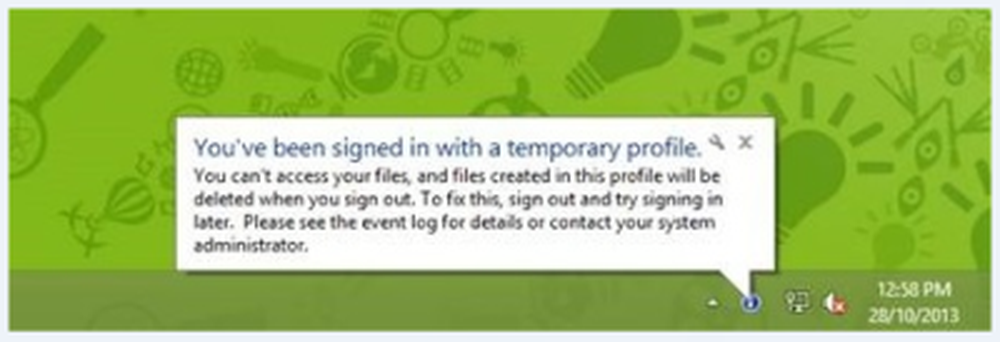
Puede haber varios problemas por los que puede surgir debido a los cuales puede tener problemas para iniciar sesión Windows 10/8/7. Anteriormente, hemos discutido la solución sobre el fracaso de Servicio de cliente de directiva de grupo al iniciar sesión. Hoy, analizaremos el perfil de usuario corrupto potencial temporal. En realidad, cuando no inicia sesión en Windows utilizando el directorio de ruta de usuario correcto, este problema entró en juego.
Has iniciado sesión con un perfil temporal.
Cuando inicias sesión con un perfil temporal, sigue apareciendo una notificación en el lado derecho de la barra de tareas:
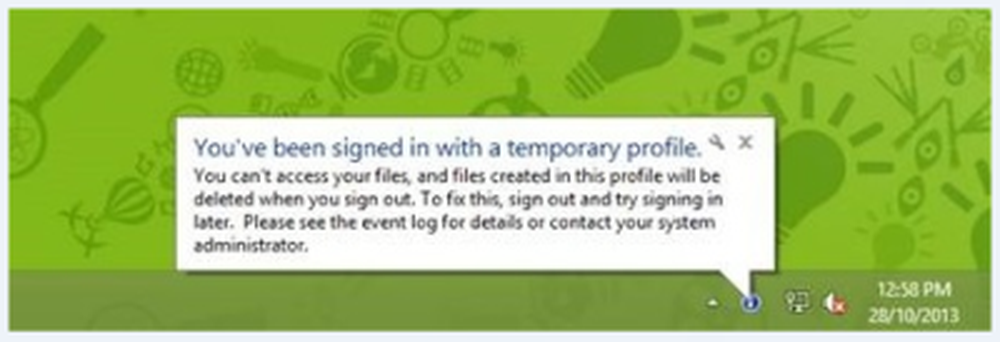
Ahora, ya que se le advierte que está en un perfil temporal, todas las operaciones de archivo que realizará se anularán en el próximo inicio de sesión. del sistema que enfrenta este problema, puede aplicar el método de registro que se describe a continuación para resolver este problema:
Usando el Editor del Registro
Primero, crea un punto de restauración del sistema. Siguiente copia de seguridad de todos sus datos.
Entonces haz lo siguiente.
1. prensa Tecla de Windows + R combinación, tipo put Regedt32.exe en correr cuadro de diálogo y pulsa Intro para abrir el Editor de registro.
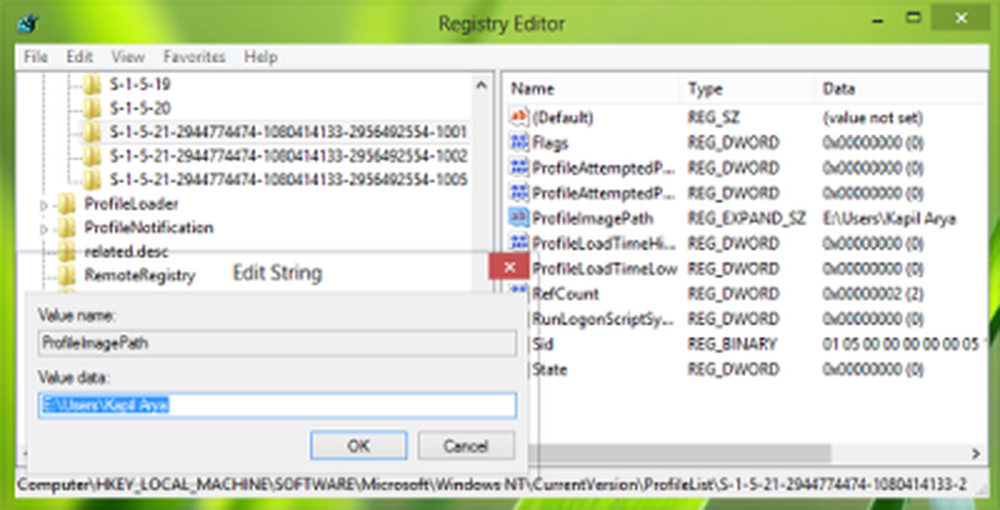
2. Navegue a la siguiente ubicación:
HKEY_LOCAL_MACHINE \ SOFTWARE \ Microsoft \ Windows NT \ CurrentVersion \ ProfileList
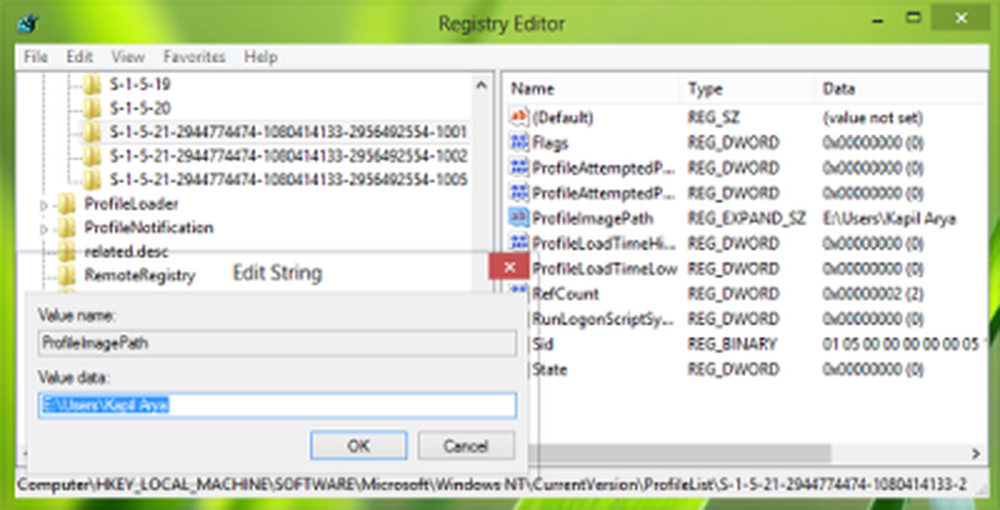
Por ejemplo, descubrí que el mío es S-1-5-21-2944774474-1080414133-2956492554-1001. Tendrá estas subclaves largas, cada una para cada una de sus Cuentas de usuario. Por ejemplo, si tiene tres cuentas de usuario, verá tres subclaves largas. Los nombres largos son los SID o los identificadores de seguridad para cada nombre de perfil.
Todo lo que necesita hacer es asegurarse de que la cadena de registro expandible (REG_EXPAND_SZ) llamado ProfileImagePath en el panel derecho de estas teclas existe y vinculado adecuadamente a la carpeta de cuenta de usuario correcta. Si descubre que este no es el caso, simplemente apúntelo para corregir la ubicación. P.ej. Debería ser algo como C: \ Usuarios \. Chek para todos los nombres de usuario.
Generalmente, el perfil que está creando problemas, creará un SID con una extensión .bak. En tal caso, es posible que tenga que: corregir el ProfileImagePath para el .bak
- Eliminar la subclave para el perfil temporal creado
- Corrija el ProfileImagePath para la subclave .bak. Tendrá el mismo SID que la subclave eliminada anteriormente
- Cambie el nombre de la clave .bak simplemente eliminando la extensión .bak y manteniendo el mismo SID.
¡Eso es! Cierre el Editor del Registro después de realizar las manipulaciones adecuadas y reinicie la máquina para solucionar el problema.
Si tiene muchos nombres de usuario y conoce el perfil de usuario que le está dando problemas, escriba el siguiente comando en una ventana de CMD elevada y presione Enter para obtener el SID para el nombre de usuario específico.
wmic useraccount donde (nombre = 'nombre de usuario') obtiene nombre, sid
Aquí en lugar de nombre de usuario, ingrese el nombre de usuario particular.
Si esto no funciona para usted, restaure su computadora al punto de restauración creado o restaure su registro de copia de seguridad.
Hay una cosa más que puedes probar. ReProfiler es un programa gratuito para manipular los perfiles de usuario en Windows 10/8/7 / Vista / Server y es útil si no puede acceder a los datos y la configuración de un usuario. Mira si esta herramienta te ayuda..
Si necesita solucionar más problemas, puede ejecutar eventvwr.msc abrir Visor de eventos. Expandir Registros y aplicaciones de Windows entrada. Aquí debajo Solicitud, obtendrá los registros de error en ID de evento 1511 que pertenecen a Errores de perfil de usuario.
En Windows 10, ve un mensaje No podemos iniciar sesión en su cuenta.
Espero que encuentre la solución útil!
Publicación actualizada por Admin: 30 de diciembre de 2016.



